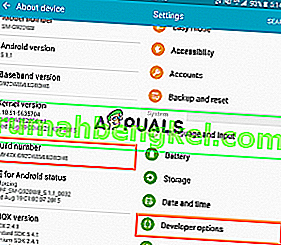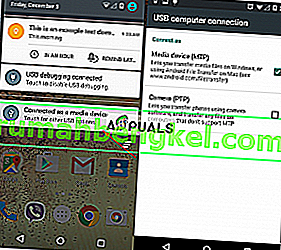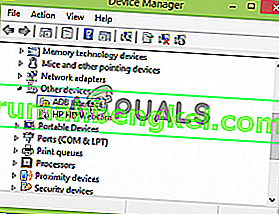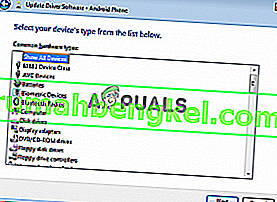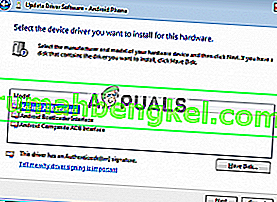スマートフォンがいたるところに存在しているため、パソコンからスマートフォンへ、またはその逆でファイルを転送する必要が生じています。それだけでなく、ADBまたはAndroid Debug Bridgeと呼ばれるコマンドラインユーティリティがよく使用される特定のアプリをデバッグしたり、新しいアプリをインストールしたりする必要がある場合があります。
時には、スマートフォンに接続できないという問題が発生することもあります。まあ、心配しないでください、これは私たちがここにいるためのものです。このガイドでは、「エラー:デバイスが見つかりません」の問題を解決する方法について説明します。リラックスして、手順に従ってください。

ADB Device Not Foundエラーの原因は何ですか?
ソリューションに進む前に、この問題の原因を知りたいと思うかもしれません。まあ、多くのことがこの問題を引き起こす可能性があります—
- ドライバが更新されません。ドライバーは、インターフェイスとOSとの通信を担当するアクターです。更新されていない場合、このエラーが発生する可能性があります。
- USBデバッグが有効になっていません。このモードは、ADBがAndroidデバイスで動作するために必要です。
- 間違った接続モードの選択。開始する転送のタイプに応じて、正しい接続モードを選択する必要があります。
注:ADBがインストールされていることを確認してください。
方法1:開発者向けオプションとUSBデバッグを有効にする
はじめに、ADBが機能しないため、デバイスでUSBデバッグが有効になっていることを確認してください。それを行うには:
- お使いの携帯電話に行く設定し、選択について。
- [About]メニューで、[ Builder number ]を7回タップすると、開発者向けオプションが有効になります。
- その後、戻って[開発者向けオプション]を選択します。
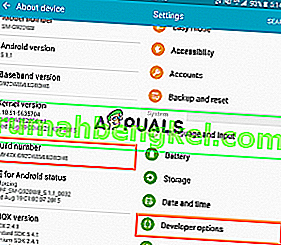
- 下にスクロールして[ USBデバッグ ] をタップします。
方法2:接続モードを変更する
Androidにはさまざまな接続モードがあり、この問題が発生することがあります。adbの場合、MTP (Media Transfer Protocol)が必要です。注意すべきことの1つは、スマートフォンに同じMTPの代わりに転送ファイルがある可能性があることです。このために、あなたがしなければならないことは次のとおりです:
- デバイスが正しく接続されていることを確認します。
- 通知ウィンドウをプルダウンし、USB接続通知を選択します。
- そこで、接続モードとしてMTPを選択します。
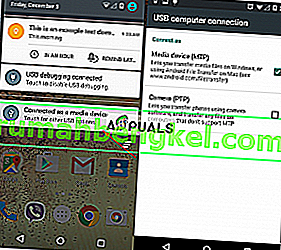
注:一部の人々は、PTPモードを選択するとうまくいったと報告しています。必ずそれも試してください。
方法3:ADBインターフェースを更新する
場合によっては、問題は古いADBインターフェースドライバーが原因です。ドライバを更新するには、次のことを行う必要があります。
- コンピューターで、[ マイコンピューター ]を右クリックし、[ デバイスマネージャー ]を選択します。
- その他のデバイスの下に、「Android ADB Interface」または「Android Phone」が表示されます。それを右クリックして、「ドライバーソフトウェアの更新」を選択します。
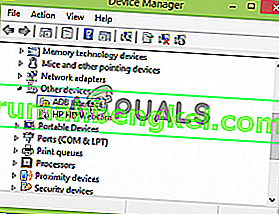
- その後、「コンピューターを参照してドライバーソフトウェアを検索します」を選択します。
- 次に、「コンピューター上のデバイスドライバーのリストから選択させてください」を選択します。
- ウィンドウがポップアップし、「すべてのデバイスを表示」が強調表示されていることを確認して、「次へ」をクリックします。
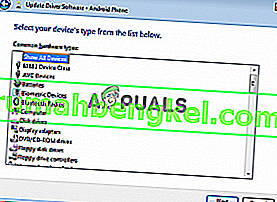
- 「ディスク使用」オプションをクリックします。
- SDKをインストールした場所に移動します。
C:\ Program Files \ Android \ android-sdk \ extras \\ google \ usb_driver \
android_winusb.infをダブルクリックする必要がある場所
- リストから[ Android ADB Interface ]を選択します。
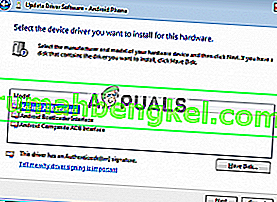
- [ はい ]をクリックし、[ インストール ]をクリックします。
- インストールが完了するのを待ってから、ウィンドウを閉じます。
デバイスがまだ認識していない場合は、デバイスを再接続してみてください。
方法4:Universal ADB Windowsドライバーをインストールする
上記の解決策がうまくいかない、またはうまくいかなかったことが確かな場合は、Universal ADB Windows Driverをインストールするのがよいでしょう。とても簡単です。公式ウェブサイトからドライバーをダウンロードしてインストールします。
方法5:ADBプロセスをリセットする
他のすべてが機能しているが、スマートフォンを一覧表示できない場合があります。つまり、USBドライバーをインストールした、USBデバッグを有効にしたなどです。そのような場合は、サーバーを強制終了してから再起動すると役立つことがあります。これを行うには、コマンドラインに次のコマンドを入力します。
adb kill-server adb start-server

方法6:ケーブルを変更する
最後に、何もうまくいかない場合は、新しいケーブルを入手することをお勧めします。ケーブルが故障している可能性が高いので、何をしても、問題はドライバーではなくハードウェアにあるため、そのまま残ります。ケーブルに欠陥があるかどうかを確認するには、次のことを試してください。
- ケーブルを充電器のポートに接続します。
- そのケーブルでスマートフォンを充電してみてください。
充電が始まらない場合は、ケーブルに問題があるため、別のケーブルを入手する必要があります。